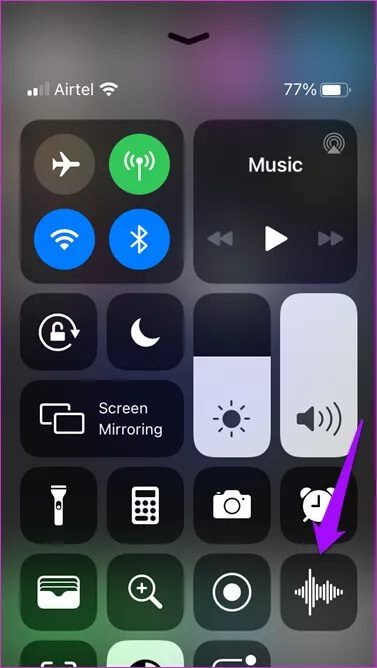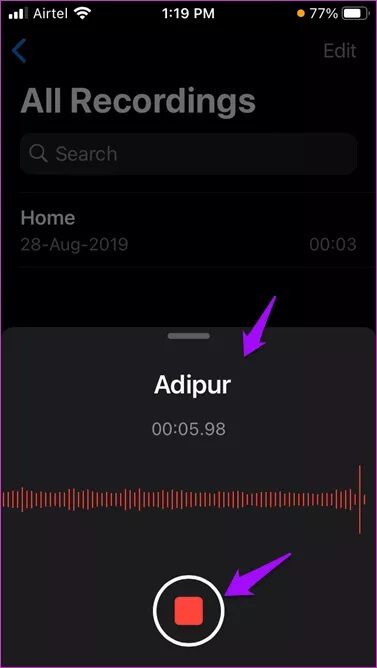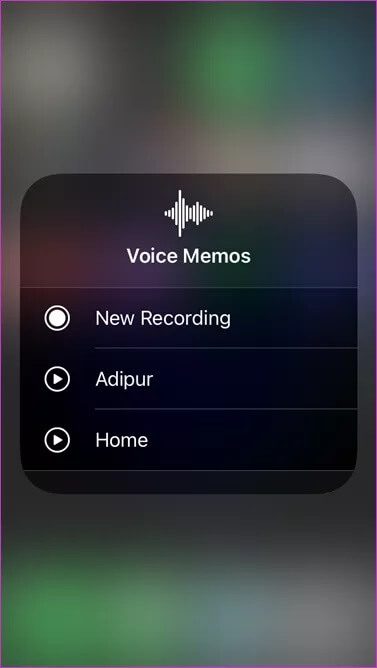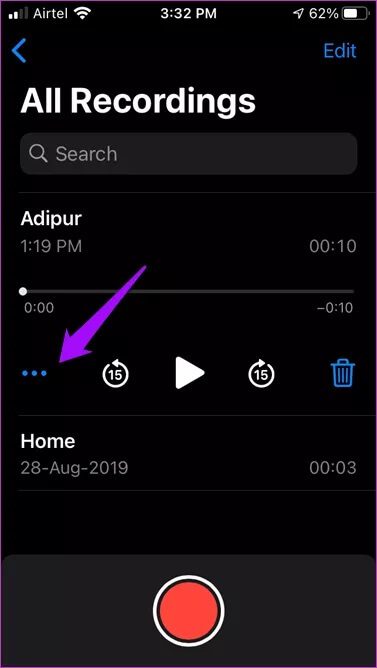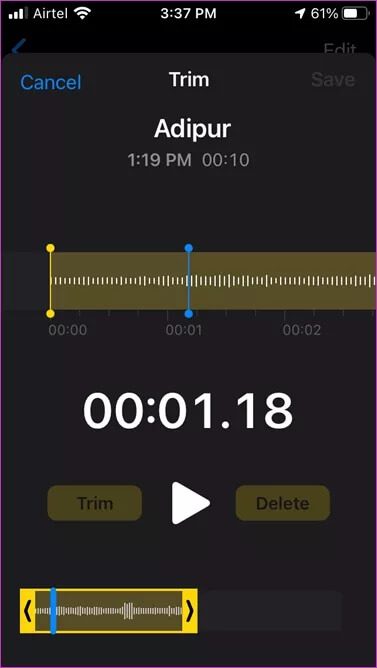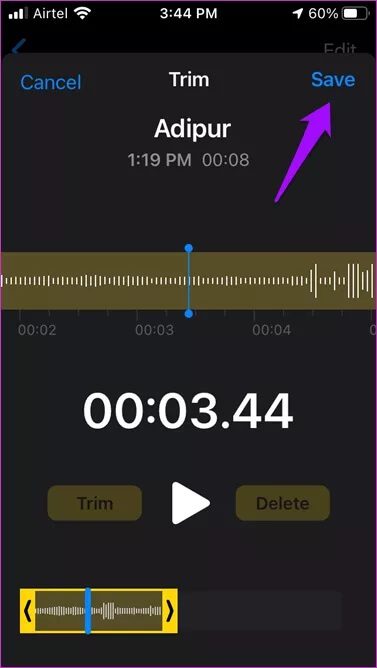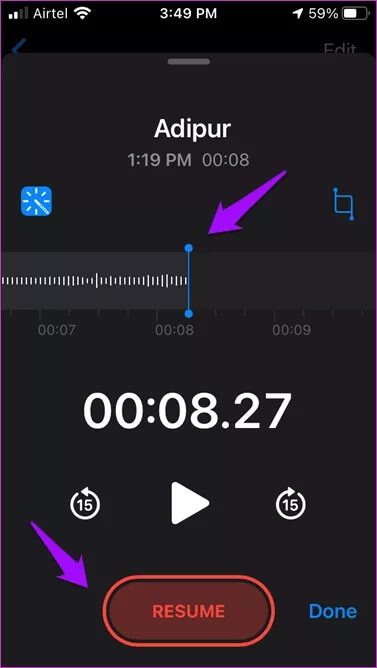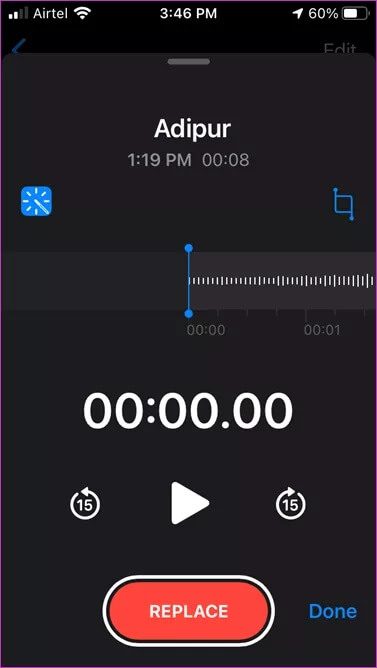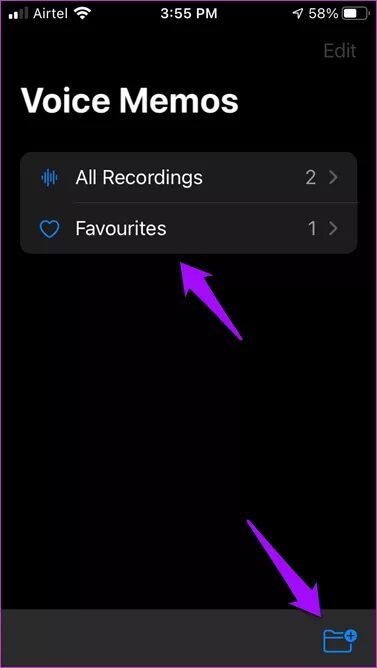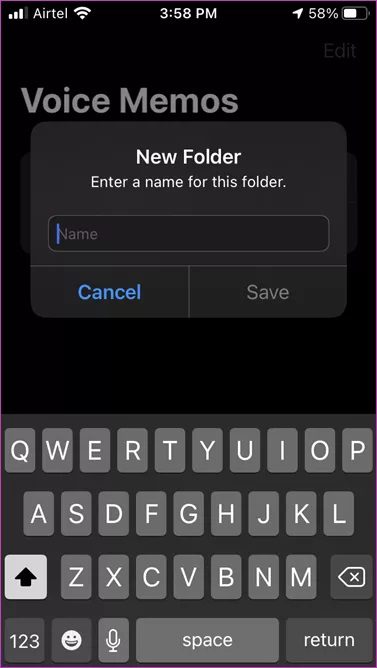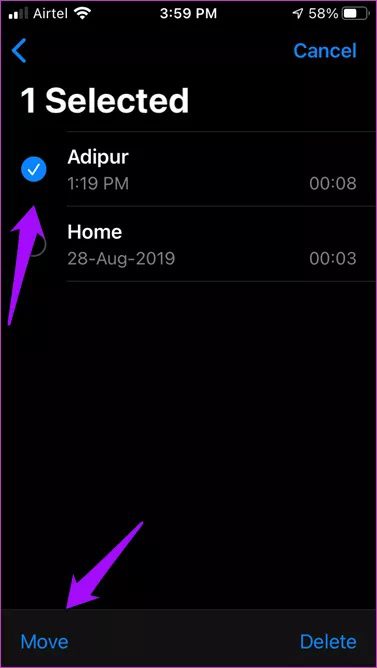Comment réduire le bruit de fond dans les mémos vocaux sur iPhone
L'application de mémos vocaux par défaut sur tous les iPhones adopte une approche simple. Il n'y a pas de fonctionnalités avancées d'enregistrement vocal comme celles que nous voyons dans certaines applications tierces. Les choses ont changé avec le lancement récent d'iOS 14, alors qu'Apple a introduit une fonction d'enregistrement améliorée ainsi qu'une foule d'autres fonctionnalités.
Cette fonction réduit le bruit de fond qui affecte souvent les mémos vocaux, ce qui entraîne des fichiers audio inférieurs aux normes. Cela n'endommage les notes vocales que lorsque vous entendez le bruit et tout ce que vous ou quelqu'un d'autre dites. Littéralement, Apple veut changer tout cela avec une vague de bâton.
Voyons comment fonctionnent les mémos vocaux et où vous pouvez trouver cette nouvelle fonctionnalité d'enregistrement améliorée ainsi que d'autres changements notables.
1. Créez des mémos vocaux
Il existe deux façons d'enregistrer un mémo vocal sur votre iPhone exécutant iOS 14. La première consiste à ouvrir L'application et à appuyer sur le gros bouton d'enregistrement rouge en bas de l'écran pour commencer immédiatement à enregistrer la voix/l'audio.

L'autre façon est de courir Centre de contrôle Et cliquez sur l'icône Mémo vocal pour l'activer. J'espère que cliquer sur l'icône dans le centre de contrôle commencera à enregistrer immédiatement, mais ce n'est que moi.
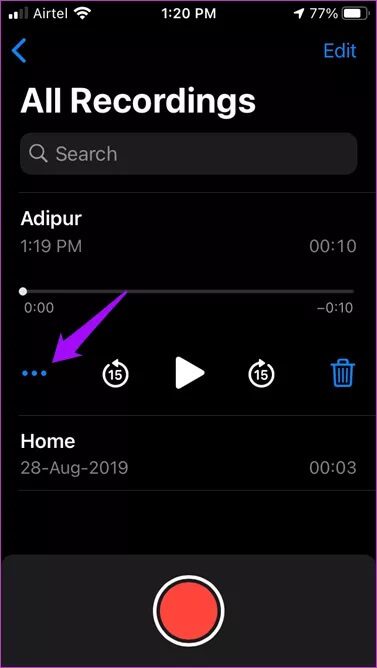
Une fois terminé, appuyez à nouveau sur le bouton rouge pour arrêter l'enregistrement. Vous devez maintenant afficher l'enregistrement nommé, par défaut, en fonction de votre emplacement. Vous pouvez maintenant lire, modifier ou supprimer l'enregistrement. Cliquez sur le nom de l'enregistrement pour le modifier.
Remarque: si vous maintenez enfoncée l'icône de mémos vocaux dans le centre de contrôle, il vous offrira des options pour démarrer un nouvel enregistrement ou accéder au dernier enregistrement.
2. Modification des notes vocales
Cliquez sur l'icône de menu à trois points à côté de la note que vous souhaitez modifier pour sélectionner le bouton Modifier l'enregistrement.
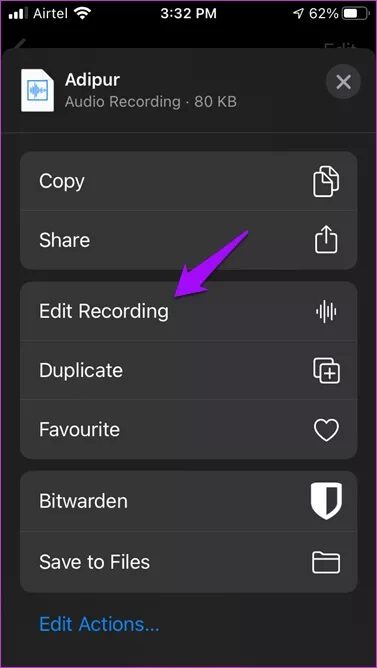
Vous pouvez déplacer la forme d'onde en faisant glisser la poignée bleue de droite à gauche jusqu'à ce que vous atteigniez le point que vous souhaitez modifier. Appuyez sur le bouton de découpage comme indiqué dans l'image ci-dessous pour couper ou supprimer la partie sélectionnée du mémo vocal.
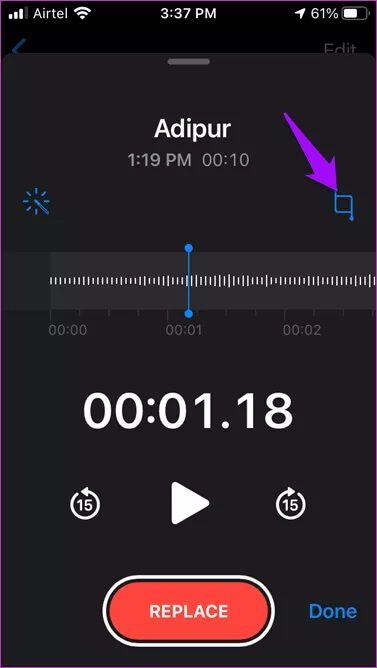
Il y a deux poignées jaunes aux deux extrémités de la note. Faites-le glisser de gauche à droite ou vice versa, puis cliquez sur «couper» pour couper le mémo vocal. Si vous souhaitez supprimer une partie du mémo, par exemple à partir du milieu, faites glisser, placez chacun des boutons jaunes pour sélectionner la partie que vous souhaitez supprimer et cliquez sur le bouton Supprimer. N'oubliez pas de sauvegarder le mémo vocal modifié.
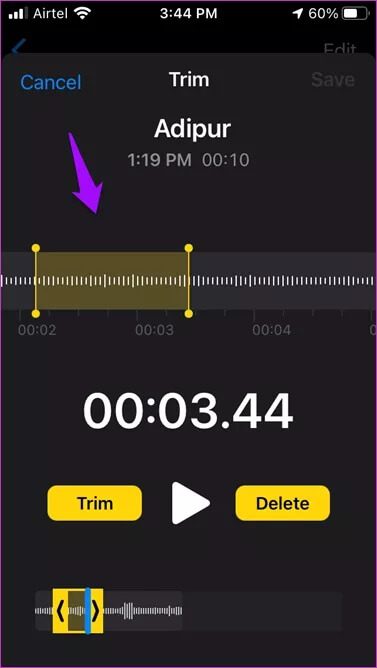
L'option de remplacement fait exactement ce qu'elle dit. Déplacez la poignée bleue sur la pièce qui, selon vous, devrait être remplacée. Appuyez sur le bouton "Remplacer" et l'enregistrement recommencera, mais cette fois, le mémo vocal sera remplacé à partir de cette section.
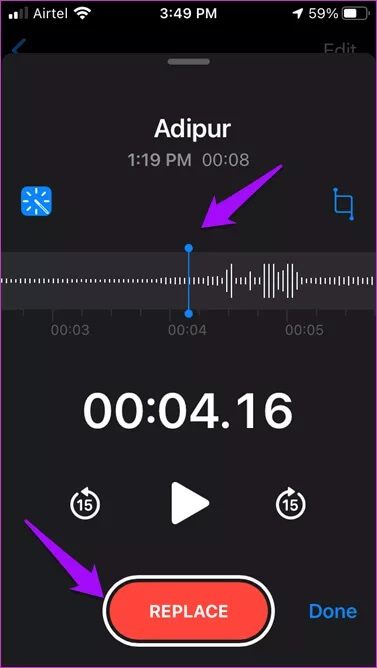
Déplacez la poignée bleue vers la fin et remplacez le bouton «Remplacer» par le bouton «Reprendre». Cliquez dessus pour reprendre l'enregistrement là où il s'est terminé la dernière fois.
3. Réduire le bruit de fond des mémos vocaux
Voici la nouvelle fonctionnalité. Avez-vous remarqué des bruits de fond tels que des perturbations, des bruits de ventilateur ou des sons ambiants? Revenez au mode d'édition et appuyez sur le bouton du stick sur le côté gauche.
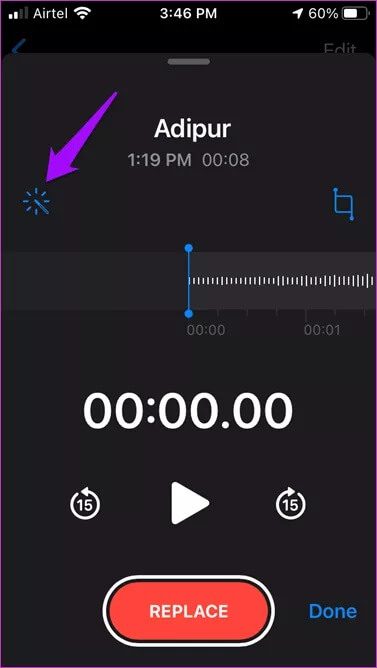
Activez à nouveau le mémo vocal et vous remarquerez un faible bruit de fond et moins d'inconvénients. Ce n'est pas parfait à XNUMX%, mais cela fonctionne bien et fait le travail. Je pense qu'Apple continuera à travailler dessus à l'avenir, ce qui le rend meilleur à chaque mise à jour.
4. Organisez et partagez des mémos vocaux
Revenez à l'écran principal des mémos vocaux et appuyez à nouveau sur l'icône de menu à trois points. Vous trouverez des options pour partager, répéter et préférer ce mémo. Le dernier déplacera la note sous un dossier intelligent.
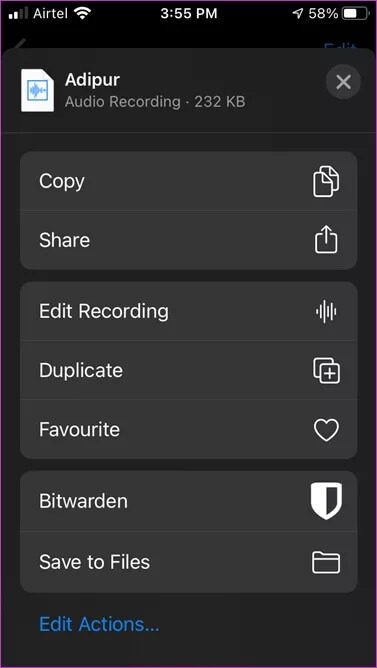
Vous pouvez désormais créer des dossiers dans l'application Mémos vocaux. Revenez simplement à l'écran principal et cliquez sur le dossier avec une icône plus dans le coin inférieur gauche de l'écran pour le faire.
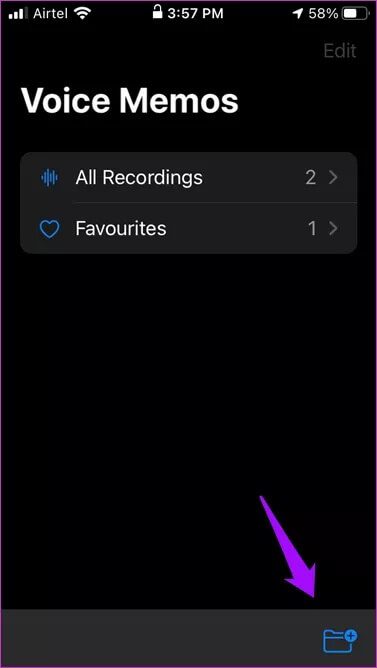
Appuyez sur le bouton Modifier et sélectionner un mémo vocal Pour le déplacer vers le dossier nouvellement créé.
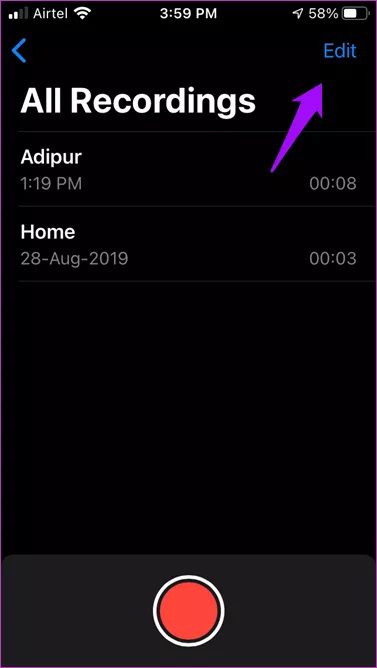
Levez votre voix
L'application Voice Memos récemment améliorée est agréable, amusante, facile à utiliser et comprend de nouvelles fonctionnalités intéressantes qui manquaient auparavant. Je suis content qu'Apple ait commencé à prêter attention à cette application couramment utilisée. Désormais, je n'aurai plus besoin de recourir à des applications tierces pour prendre des notes vocales. Il a suffisamment de fonctionnalités pour moi, et j'espère que vous aussi.
Toujours pas content ? Utilisez-vous une autre application pour enregistrer ou prendre des notes vocales ? Partagez avec nous votre application préférée dans les commentaires ci-dessous. Partagez également pourquoi vous utilisez cette application via l'application Voice Memos d'Apple. Cela peut aider certains de nos autres lecteurs.